Word - Druckbereich ermitteln
Bei speziellen Layouts wie bei Werbeprospekten oder Faltblättern kann es leicht passieren, dass der Text oder die grafischen Elemente außerhalb des druckbaren Bereichs des verwendeten Druckers liegen. Meist passiert das bei älteren Tintenstrahldruckern. Wir schaffen Abhilfe.
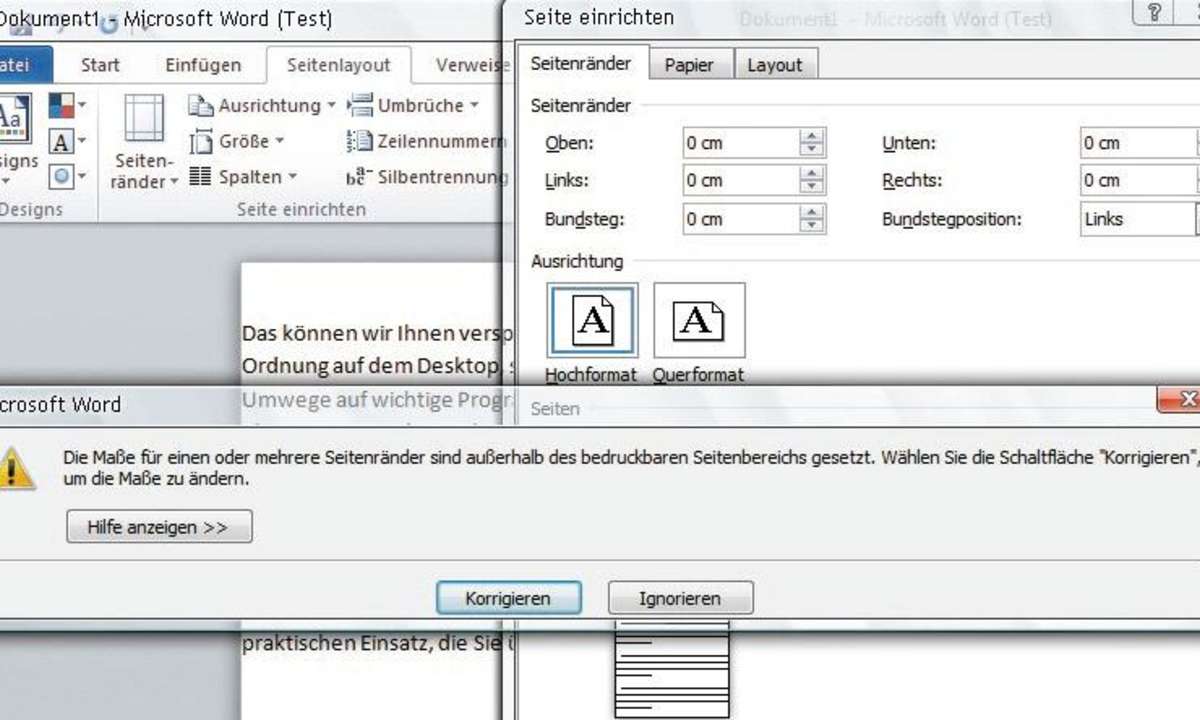
Wenn Sie den Druckbereich Ihres Druckers nicht kennen, lassen Sie ihn automatisch ermitteln. Klicken Sie im Menüband unter "Seitenlayout" auf "Seite einrichten". Setzen Sie im darauf erscheinenden gleichnamigen Dialogfeld im Bereich "Seitenränder" alle Seitenränder auf den Wert "0" und bestätige...
Wenn Sie den Druckbereich Ihres Druckers nicht kennen, lassen Sie ihn automatisch ermitteln. Klicken Sie im Menüband unter "Seitenlayout" auf "Seite einrichten". Setzen Sie im darauf erscheinenden gleichnamigen Dialogfeld im Bereich "Seitenränder" alle Seitenränder auf den Wert "0" und bestätigen Sie die Eingabe mit einem Klick auf "OK".
Daraufhin erscheint eine Warnung, dass sich die Seitenränder außerhalb des druckbaren Bereichs des verwendeten Druckers befinden. Klicken Sie auf den Schalter "korrigieren". Sofort erscheinen im Dialogfeld "Seite einrichten" die korrekten Werte für die Seitenränder Ihres Druckers, die Sie mit "OK" bestätigen.






